구글 문서에서 배경색을 변경하는 것은 문서의 전체적인 분위기를 바꾸고, 개인의 개성을 표현하는 훌륭한 방법입니다. 기본적으로 제공되는 흰색 배경은 심플하지만 때로는 좀 더 눈에 띄는 색상이 필요할 수 있습니다. 다행히도 구글 문서 도구에서는 간단한 조작으로 배경색을 변경할 수 있는 기능을 제공합니다. 이번 글에서는 구글 문서에서의 배경색 변경 방법을 알아보도록 하겠습니다.

구글 문서의 배경색 변경 방법
구글 문서의 배경색을 변경하는 과정은 매우 간단합니다. 웹 앱을 통해 기존 문서나 새 문서에 대해 모든 설정을 쉽게 조정할 수 있습니다. 다음은 배경색을 변경하는 단계입니다.
1. 문서 열기
먼저, 구글 드라이브에 로그인 후 구글 문서를 열어 새로운 문서를 생성하거나 기존 문서를 선택합니다.
2. 페이지 설정 메뉴 접근하기
문서 상단의 ‘파일’ 메뉴를 클릭한 후, 하위 메뉴에서 ‘페이지 설정’을 선택합니다. 이 단계에서 배경색 설정을 포함한 여러 가지 페이지 옵션을 조정할 수 있습니다.
3. 배경색 선택
페이지 설정 대화상자가 열리면, ‘페이지 색상’ 항목을 찾습니다. 색상 선택기 버튼을 클릭하여 다양한 색상 옵션을 확인할 수 있습니다.
4. 색상 선택하기
제공되는 색상 중에서 원하는 색을 선택하거나, 더 세밀한 조정이 필요하다면 사용자 정의 색상을 설정할 수 있습니다. 16진수 색상 코드를 입력해 정확한 배경색을 지정할 수도 있습니다.

5. 조정 사항 적용
배경색이 결정되면, 페이지 설정 창의 ‘확인’ 버튼을 클릭하여 변경사항을 저장합니다. 이제 문서가 지정한 색상으로 업데이트됩니다.
모바일 앱에서의 배경색 변경
구글 문서의 모바일 애플리케이션에서도 배경색을 변경할 수 있지만, 웹 앱만큼 세밀한 조정은 지원되지 않습니다. 그러나 간단한 색상 변경은 가능합니다.
1. 모바일 앱 실행
Android 또는 iOS 기기에서 구글 문서 앱을 실행한 후, 새 문서나 기존 문서를 엽니다.
2. 페이지 설정으로 이동
오른쪽 상단에 있는 메뉴 아이콘(세 개의 점)을 클릭한 다음, ‘페이지 설정’ 옵션을 선택합니다.
3. 색상 선택하기
‘페이지 색상’ 옵션을 선택하고 제공되는 색상 목록에서 원하는 색을 선택한 후 설정을 완료합니다.
4. 적용 완료
페이지 설정 메뉴를 종료하면 선택한 배경색이 문서에 즉시 적용됩니다.
구글 문서 배경색 사용 시 유의사항
구글 문서에서 배경색을 지정할 때 몇 가지 주의해야 할 점이 있습니다.
- 기본적으로 설정된 배경색은 이후 새로 작성되는 문서에 적용되지 않으므로 매번 수동으로 변경해야 합니다.
- 특정 페이지에만 배경색을 다르게 적용하고 싶다면, 여러 문서로 나누거나 다양한 색상으로 섹션을 구분하는 방법이 필요합니다.
- 배경색을 변경한 후에는 글자 색상도 변동이 필요할 수 있습니다. 배경과 글자의 대비를 고려하여 가독성을 유지하는 것이 중요합니다.
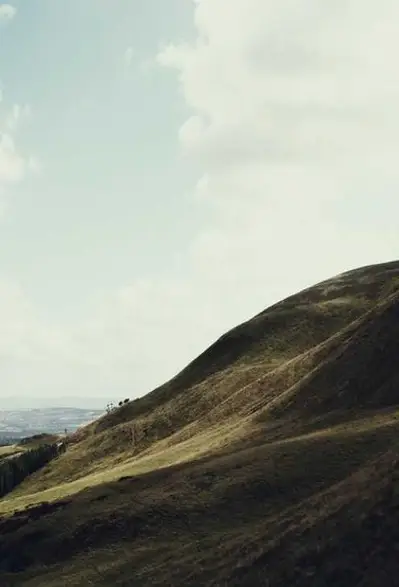
결론
구글 문서에서 배경색을 변경하는 방법은 간단하며, 문서의 느낌을 달라지게 할 수 있는 좋은 방식입니다. 배경색을 통해 문서에 대한 주목성을 높이고, 개인의 스타일을 표현할 수 있습니다. 웹 앱과 모바일 앱에서 모두 가능하니, 자신의 필요에 맞춰 적절한 방법을 활용하시기 바랍니다. 배경색 변경으로 더욱 매력적인 문서를 만들어 보세요!
자주 묻는 질문과 답변
구글 문서에서 배경색을 어떻게 변경하나요?
구글 문서의 배경색을 바꾸려면, 문서를 열고 ‘파일’ 메뉴에서 ‘페이지 설정’을 선택한 후, ‘페이지 색상’ 옵션에서 원하는 색상을 지정하시면 됩니다.
모바일 앱에서도 배경색을 바꿀 수 있나요?
네, 모바일 애플리케이션에서도 배경색을 조정할 수 있으며, 오른쪽 상단 메뉴에서 ‘페이지 설정’을 통해 색상을 선택하여 적용할 수 있습니다.